如何快速解决“Win10默认应用设置时出现两个Chrome”问题?
相信很多小伙伴都有在使用Windows10系统的电脑,其中默认应用设置时出现两个Chrome的问题如何才能解决呢?下面小编就来为大家介绍解决方法。
具体如下:
1. 首先,同时按下“Windows”+“R”键,打开运行窗口。在窗口文本框中输入“regedit”,然后点击“确定”。
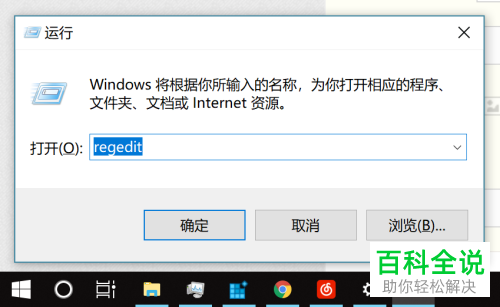
2. 打开注册表编辑器窗口后,依次点击左侧列的“计算机”-“HKEY_LOCAL_MACHINE”-“SOFTWARE”-“Clients”-“StartMenuInternet”
-“Google Chrome”。
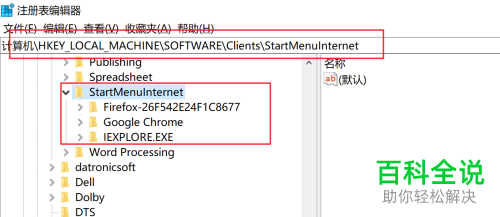
3. 右键“Google Chrome”文件夹,在弹出选项中点击“导出”,位置名称根据自身需要设置即可。
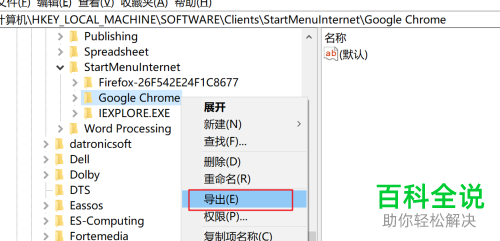
4. 设置完成后,再次右键“Google Chrome”文件夹,在弹出选项中点击“删除”。

5. 最后,重新打开文件资源管理器,然后选择用默认浏览器打开,之后就会只剩下一个Chrome了。
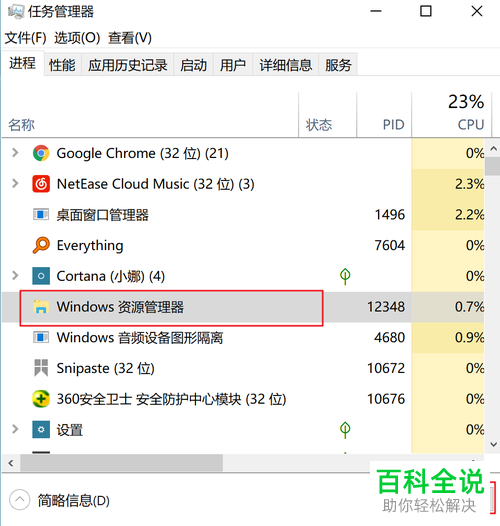

以上就是小编为大家介绍的解决“Win10默认应用设置时出现两个Chrome”问题的方法,希望能帮到你~
赞 (0)

